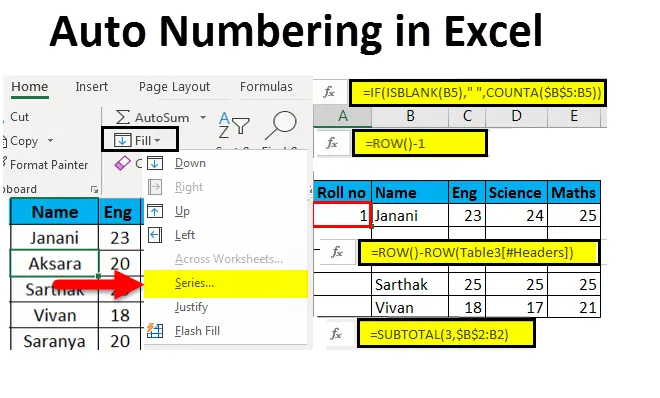
Excel Auto Numbering (Kazalo)
- Samodejno oštevilčenje v Excelu
- Metode številčenja vrstic v Excelu
- Z uporabo Fill ročaja
- Z uporabo serije Fill
- Z uporabo funkcije CountA
- Z uporabo funkcije vrstice
- Z uporabo subtotala za filtrirane podatke
- Z ustvarjanjem Excelove tabele
- Z dodajanjem enega v prejšnjo številko vrstice
Samodejno oštevilčenje v Excelu
Samodejno številčenje v Excelu pomeni dodajanje serijskih številk ali številk na seznam ali podatke. Nekatere naloge v excelu so precej pogosto v uporabi. Na pravilen način samodejno številčenje v excelu lahko prihranite veliko časa. Ročno vnašanje serijskih številk na stotine in tisoč vrstic je dolgočasno in zamudno delo, zato je enostaven način uporabe samodejno oštevilčenje v Excelu.
Metode številčenja vrstic v Excelu
Samodejno oštevilčenje vrstic v excelu bi bilo odvisno od vrste podatkov, ki se uporabljajo v excelu. Na primer -
- Nenehni nabor podatkov, ki se začne iz druge vrstice.
- Nabor podatkov, ki ima nekaj praznih vrstic in samo napolnjene vrstice, oštevilčene.
Metode so naslednje:
- Z uporabo Fill ročaja
- Z uporabo serije Fill
- Z uporabo funkcije CountA
- Z uporabo funkcije vrstice
- Z uporabo subtotala za filtrirane podatke
- Z ustvarjanjem Excelove tabele
- Z dodajanjem enega v prejšnjo številko vrstice
1. Metoda ročaja
Pomaga pri samodejnem napolnjevanju vrste celic v stolpcu v zaporednem vzorcu in tako nalogo olajša.
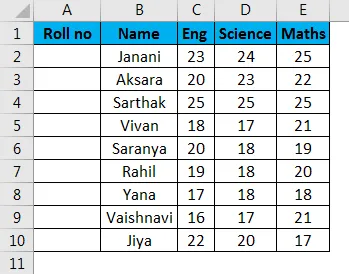
Ukrepi, ki jih je treba upoštevati:
- Vnesite celico v celico A2 in 2 v celico A3, da bo vzorec logičen.
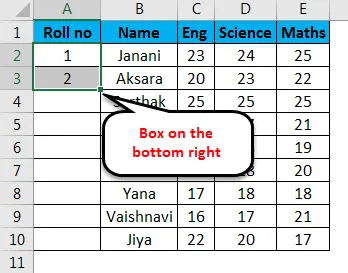
- V spodnjem desnem kotu izbrane celice je majhen črni okvir.
- V trenutku, ko se kazalec zadrži v celici, se spremeni v ikono plus.
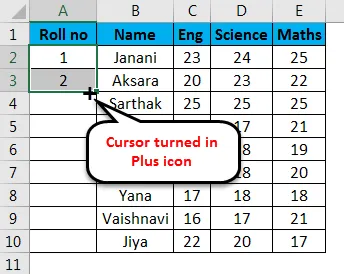
- Simbol + ročno povlecite do zadnje celice v območju ali dvokliknite ikono plus, tj. Ročaj za polnjenje, številka se bo samodejno prikazala v zaporednem vrstnem redu.
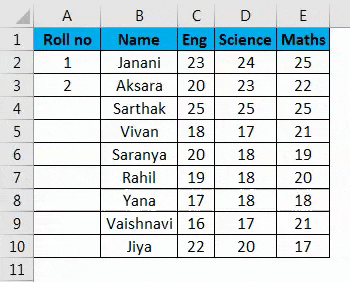
Opomba:-
- Številka vrstice se posodobi v primeru dodajanja / brisanja vrstic
- Iz dveh napolnjenih celic prepozna vzorec serije in napolni preostale celice.
- Ta metoda ne deluje v prazni vrstici.
- Številke so naštete serijsko, vendar romska številčna oblika in seznam abeced ne upoštevata.
- Vstavljena serijska številka je statična vrednost.
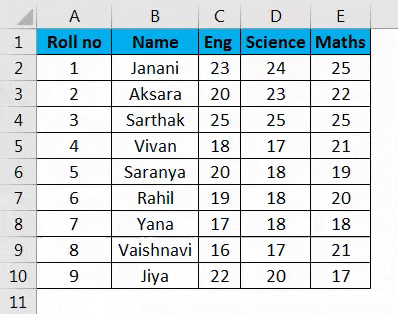
2. Metoda serije napolni -
Ta metoda je pri nadštevanju vrstic bolj nadzorovana in sistematična.
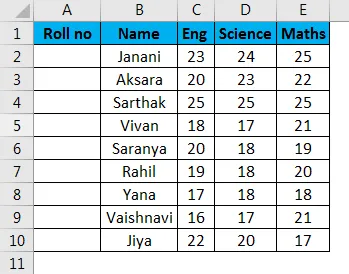
Ukrepi, ki jih je treba upoštevati:
- V celico A2 vnesite 1 -> pojdite na zavihek » Domov «.
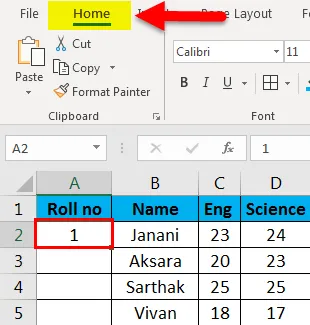
- Izberite spustni meni " Izpolni " -> Serije
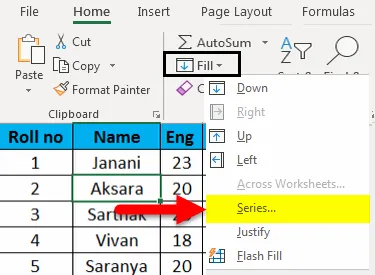
- Pojavi se pogovorno okno za serijo .
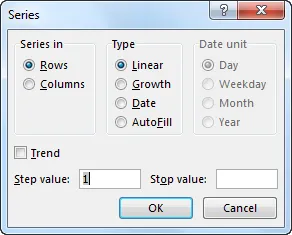
- Kliknite gumb Stolpci pod Serija in v polje za vnos vnesite številko 9 . Pritisnite OK . Prikaže se številčna serija.
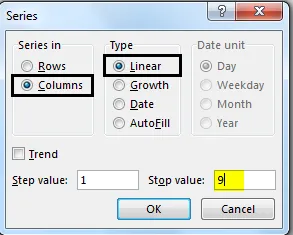
Napolnite prvo celico in uporabite spodnje korake.
- Ta metoda deluje tudi v prazni vrstici.
- Številke so naštete serijsko, vendar romska številka in seznam abeced nista upoštevana.
- Vstavljena serijska številka je statična vrednost. Serijska številka se ne spremeni samodejno.
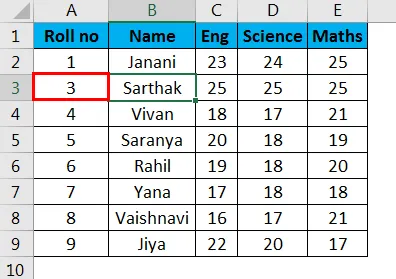
3. Metoda funkcije CountA -
Funkcija CountA se uporablja pri oštevilčenju samo tistih vrstic, ki niso prazne v območju.
Ukrepi, ki jih je treba upoštevati:
Izberite celico A5, ki ustreza prvi neprazni vrstici v območju in prilepite naslednjo formulo -
= ČE (ISBLANK (B5), "", COUNTA ($ B $ 5: B5))
Nato se celica naseli s številko 1 . Nato povlecite ročaj za polnjenje (+) do zadnje celice v območju stolpca.
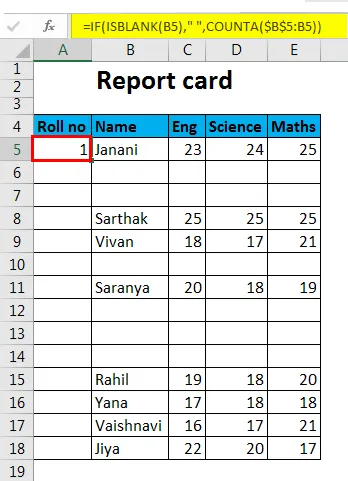
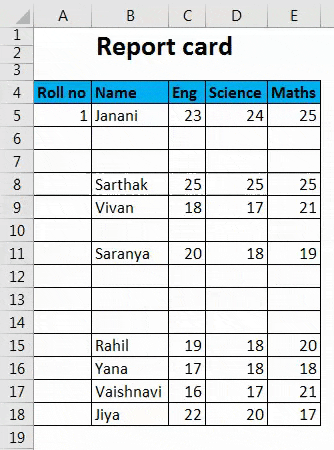
- Število v celici je dinamične narave. Ko se vrstica izbriše, se obstoječe serijske številke samodejno posodobijo po zaporedno.
- Prazne vrstice se ne upoštevajo.
4. Metoda funkcije vrstice -
Funkcijo Row lahko uporabite za pridobitev številčenja vrstic.
Sledite spodnjemu postopku -
Vnesite funkcijo ROW () in od nje odštejte 1, da dodelite pravilno številko vrstice. ROW () izračuna na 2, vendar želimo vrednost celice nastaviti na 1, pri čemer je prva vrstica obsega torej odšteta. Zato bo formula:
= ROW () - 1
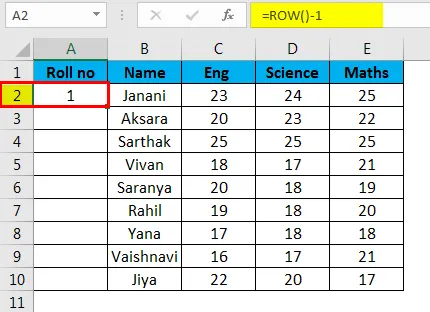
Če se vrstica začne od 5. th, se formula ustrezno spremeni, tj. = ROW () - 4
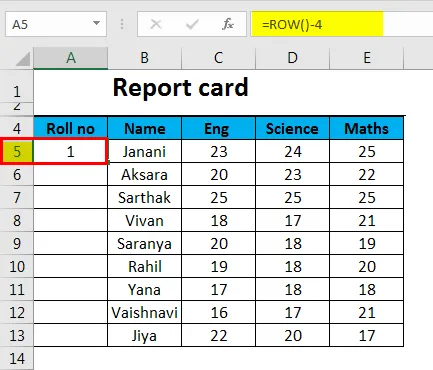
- Številka vrstice se posodobi v primeru dodajanja / brisanja vrstic.
- V formuli ne navaja nobene celice in bo samodejno prilagodil številko vrstice.
- Prikaže se številka vrstice, tudi če je vrstica prazna.
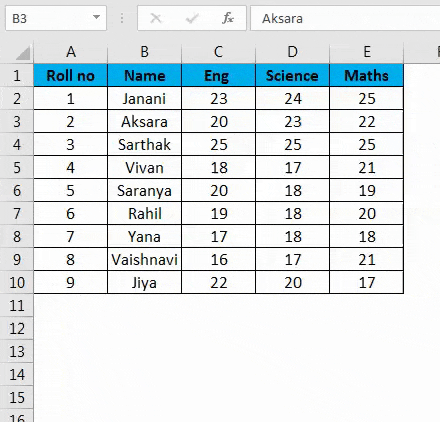
5. SUBTOTALNO za filtrirane podatke -
Funkcija SUBTOTAL v Excelu pomaga pri serijskem oštevilčevanju filtriranega nabora podatkov, kopiranega v drug podatkovni list.
Ukrepi, ki jih je treba upoštevati:
Tu je nabor podatkov, ki ga nameravamo filtrirati za oznake v matematiki, ki so večje od 20.
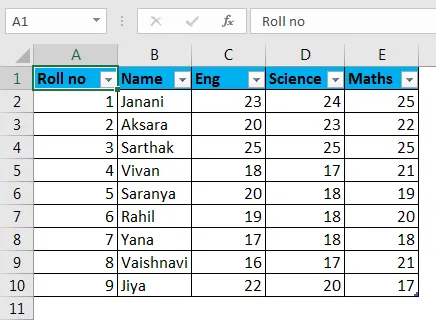
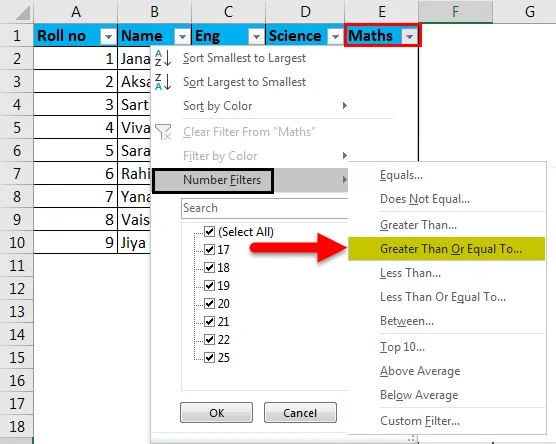
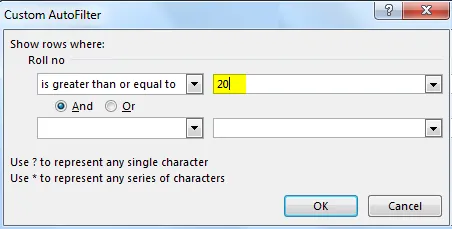
Zdaj bomo te filtrirane podatke kopirali na drug list in izbrisali serijske vrednosti » Roll no «.
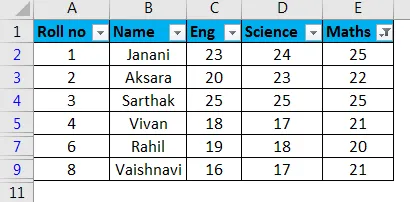
Nato izberite prvo celico obsega stolpca in uporabite funkcijo " SUBTOTAL ", pri čemer je prvi argument 3, ki označuje " COUNT A ".
= SUBTOTALNO (3, B $ 2: B2 )
To bo celico naselilo z vrednostjo 1.
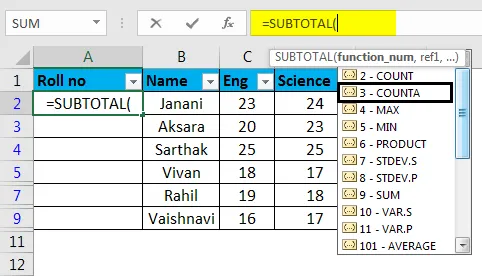
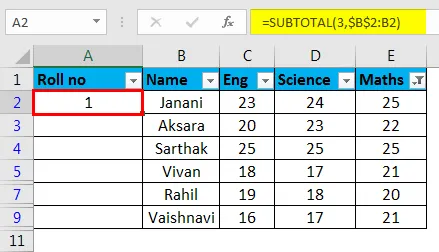
Zdaj z izbrano celico povlecite ročaj za polnjenje (+) navzdol vzdolž stolpca. To bo napolnilo preostale celice.
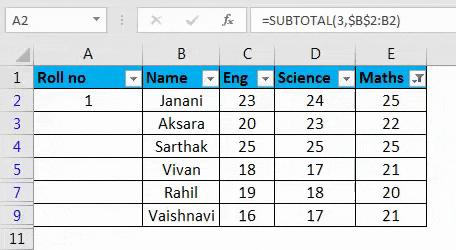
- Funkcija SUBTOTAL je uporabna pri preurejanju števila vrstic, zaporedno kopiranega filtriranega nabora podatkov na drugem listu.
- Serijske številke se samodejno prilagodijo ob dodajanju / brisanju vrstic.
6) Z ustvarjanjem Excelove tabele -
Tu se pretvorijo tabelarni podatki v Excelovo tabelo.
Ukrepi, ki jih je treba upoštevati:
Najprej izberite celoten nabor podatkov -> pojdite na Vstavi zavihek -> Kliknite ikono tabele (CTRL + T) v skupini Tabela
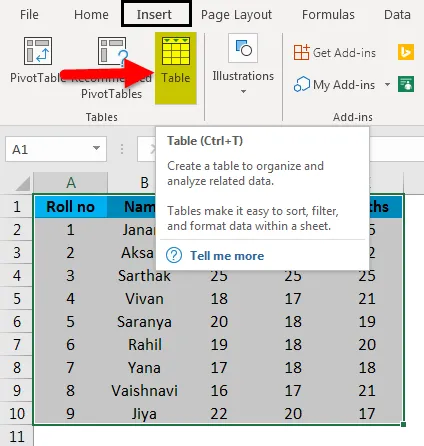
Pojavi se pogovorno okno Ustvari tabelo . Določite ime obsega ali tabele
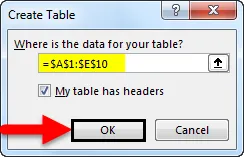
ali
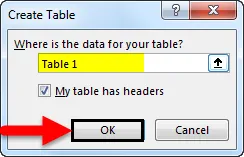
Kliknite V redu .
Tabelarični podatki se pretvorijo v Excelovo tabelo (imenovano kot tabela 3).
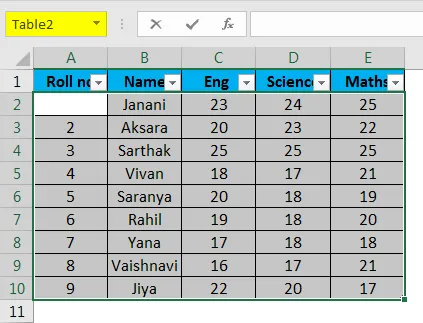
V celico A2 vnesite formulo.
Formula -
= Vrstica () - vrstica (tabela (# vodja))
To bo samodejno zapolnilo formulo v vseh celicah.
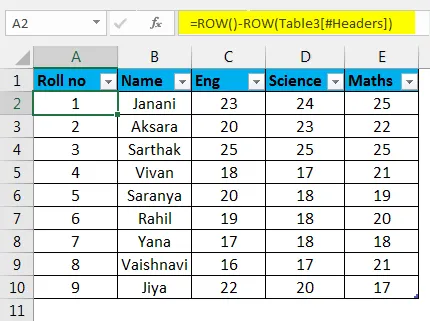
- Številčenje vrstic se samodejno prilagodi in posodobi ob dodajanju / brisanju vrstic.
7) tako, da enega dodate prejšnji številki vrstice -
Naslednje vrstice se povečajo za 1.
Ukrepi, ki jih je treba upoštevati:
Kot je prikazano na priloženem zaslonu, vnesite 1 v celico A2 prve vrstice.
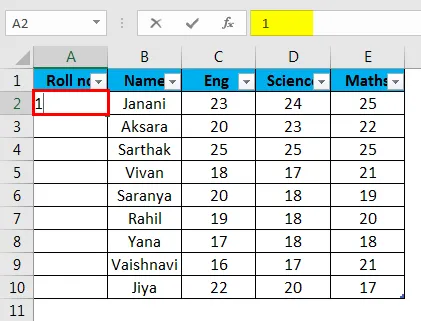
- Vnesite = A2 + 1 v celico A3
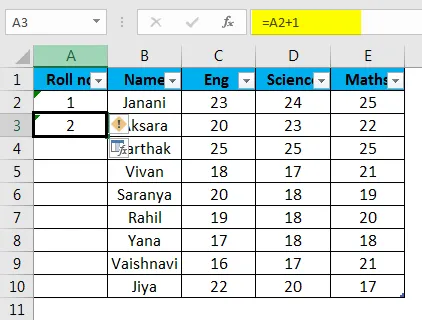
- Izberite A3 in povlecite ročaj za polnjenje (+) do zadnje celice v območju. To bo samodejno naselilo preostale celice.
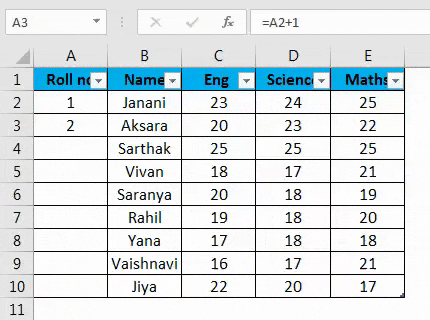
- Vrednost celice je glede na prejšnjo vrednost celice.
- Ne doda samodejno posodobitve serijske številke ob dodajanju / brisanju vrstic.
Spomniti se na samodejno oštevilčenje v Excelu
- Najboljši način za samodejno oštevilčenje v excelu je odvisen od vrste nabora podatkov, ki ga morate omogočiti.
- Samodejno oštevilčenje v Excelu ni vgrajena funkcija.
- Prepričajte se, ali je možnost za polnjenje omogočena za samodejno oštevilčenje v Excelu.
Zaključek
Na voljo so različni načini za samodejno oštevilčenje v Excelu in oštevilčenje vrstic v zaporednem vrstnem redu v excelu. Nekatere metode bodo izvedle statično oštevilčenje, medtem ko bi druge izvajale dinamične posodobitve dodajanja / brisanja vrstic.
Tu lahko naložite to samodejno oštevilčenje Excelove predloge tukaj - samodejno oštevilčenje predloge Excela
Priporočeni članki
To je vodnik za samodejno oštevilčenje v Excelu. Tukaj razpravljamo o uporabi samodejnega oštevilčevanja v Excelu in metod za oštevilčenje vrstic v Excelu skupaj s praktičnimi primeri in naložljivo predlogo Excela. Ogledate si lahko tudi druge naše predlagane članke -
- Vodnik po številkah strani v Excelu
- Kako uporabljati program Autofit v Excelu
- Vodnik po formatu številke v Excelu
- Kako uporabljati samodejno obliko v Excelu